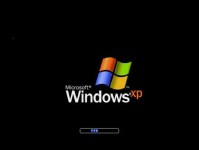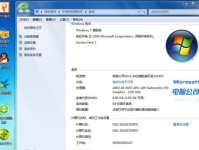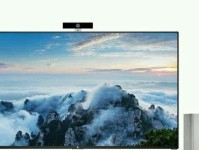当我们在使用Windows操作系统时,可能会遇到无法启动某个服务的问题,这会导致我们无法正常使用一些功能或应用程序。本文将介绍一些解决Windows无法启动服务错误的方法,帮助读者迅速恢复正常的系统运行。

1.检查服务是否启用状态
在开始解决无法启动服务的问题之前,首先需要确保该服务在系统中被正确地启用。打开“服务”管理器,找到相关服务,并确认其启用状态。
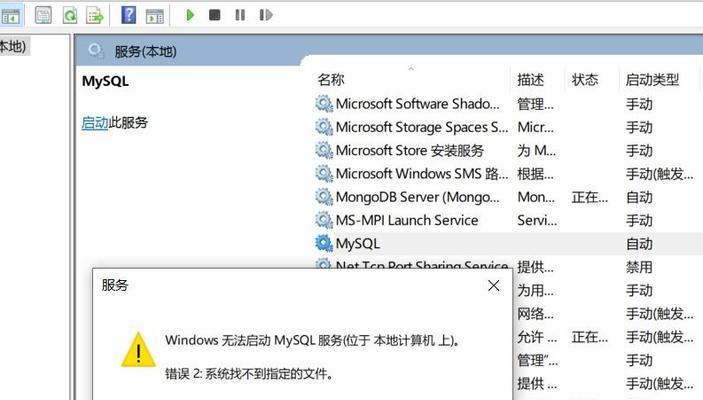
2.查找事件日志中的错误信息
Windows系统会将各种错误信息记录在事件日志中,通过查看事件日志可以帮助我们找到服务无法启动的原因。打开“事件查看器”,并检查与服务相关的错误记录。
3.检查服务依赖项
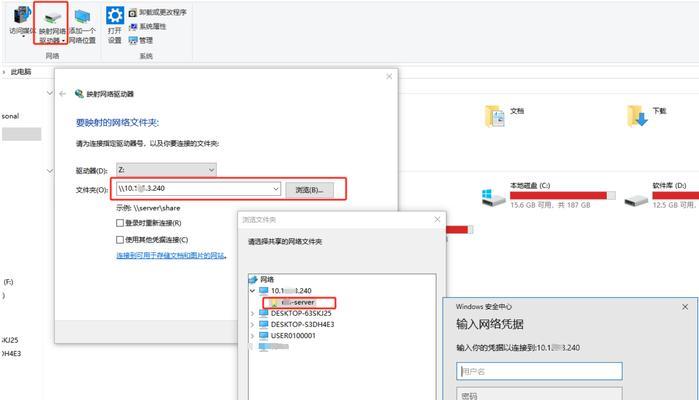
有些服务可能依赖于其他服务的正常运行,如果某个依赖服务停止或出现问题,那么相关的服务也将无法启动。检查相关服务的依赖项,并确保它们正常运行。
4.重新启动服务
尝试重新启动出现问题的服务。在“服务”管理器中,找到相关服务,选择“重新启动”选项,等待一段时间后再次尝试启动。
5.检查服务的登录账户
某些服务可能需要使用特定的用户账户进行登录。检查服务的登录账户是否正确,并确保该账户具有足够的权限来启动相关服务。
6.修复服务注册表项
服务的注册表项有时可能会出现问题,导致无法正常启动。通过修复或重建相关服务的注册表项,可以尝试解决无法启动服务的问题。
7.执行系统文件检查
系统文件的损坏或丢失也可能导致服务无法启动。通过运行系统文件检查工具(sfc/scannow),可以修复系统文件问题并恢复服务的正常运行。
8.禁用安全软件或防火墙
某些安全软件或防火墙可能会阻止某些服务的正常运行。尝试禁用这些软件或在其设置中添加相应的例外规则,然后再次尝试启动服务。
9.重置系统网络设置
网络设置问题有时也会导致服务无法启动。通过执行命令“netshwinsockreset”和“netshintipreset”来重置系统网络设置,可以尝试解决这类问题。
10.检查磁盘空间和内存使用
磁盘空间不足或内存使用过高可能会导致服务无法启动。确保系统磁盘有足够的可用空间,并通过任务管理器查看内存使用情况,释放占用过多内存的应用程序。
11.更新操作系统和驱动程序
过时的操作系统或驱动程序可能会导致服务无法启动。及时更新系统和驱动程序,可以修复一些已知的问题,并提高系统的稳定性。
12.运行自动修复工具
Windows操作系统提供了一些自动修复工具,可以帮助我们解决一些常见的问题。运行这些工具,可能能够自动修复无法启动服务的错误。
13.使用系统还原功能
如果无法启动服务是在最近安装或更新某个应用程序后发生的,可以尝试使用系统还原功能将系统恢复到之前的正常状态。
14.咨询专业技术支持
如果以上方法都未能解决问题,可以咨询相关的专业技术支持,获得更专业的帮助和指导。
15.确保系统安全性
无法启动服务可能是系统受到恶意软件或病毒攻击的结果。确保系统安全性,使用可靠的安全软件进行全面的系统扫描和清理。
通过检查服务状态、查找错误信息、处理依赖关系、重新启动服务、检查登录账户、修复注册表项、执行系统文件检查等方法,可以有效地解决Windows无法启动服务错误,保障系统的正常运行。同时,注意系统安全和及时更新也是避免类似问题的重要措施。